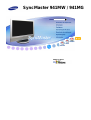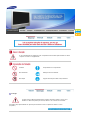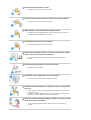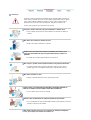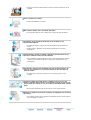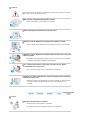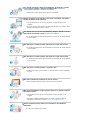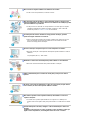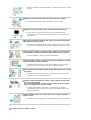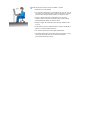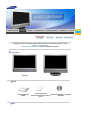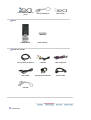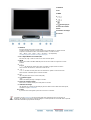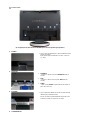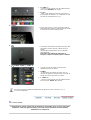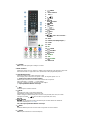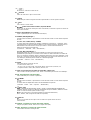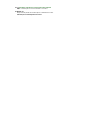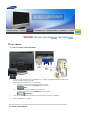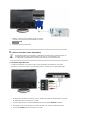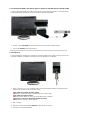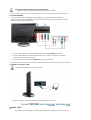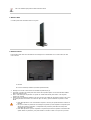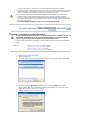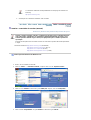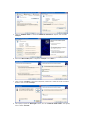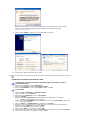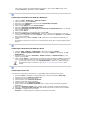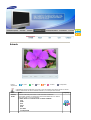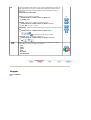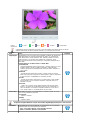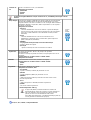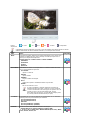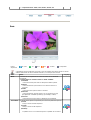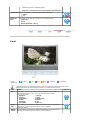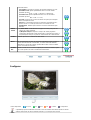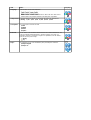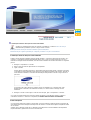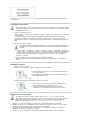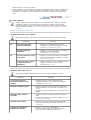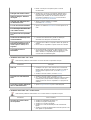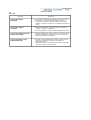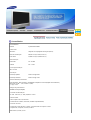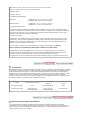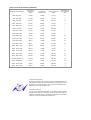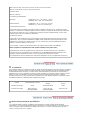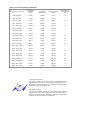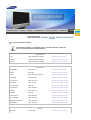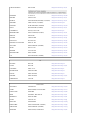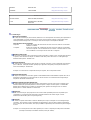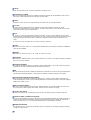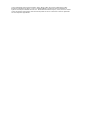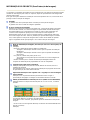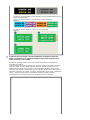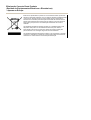Instalar os drivers
SyncMaster 941MW / 941MG

O não cumprimento das indicações que acompanham este símbolo pode resultar em danos
corporais ou danos no equipamento.
Proibido É importante ler e compreender
Não desmonte Desligue a ficha da tomada
Não toque Ligação de terra para evitar choque eléctrico
Energia
Quando não for utilizado durante largos períodos de tempo, defina o seu PC para
DPMS. Se utiliza uma protecção de ecrã, defina-o com o modo de ecrã activo.
As imagens aqui apresentadas são apenas para referência e não se aplicam em todos os casos
(ou países).

Não utilize uma ficha danificada ou solta.
! Pode provocar choque eléctrico ou incêndio.
Não retire a ficha pelo cabo nem toque na mesma com as mãos molhadas.
!
Pode provocar choque eléctrico ou incêndio.
Utilize uma ficha e uma tomada devidamente ligadas à terra.
!
Uma ligação de terra deficiente pode causar choque eléctrico ou danos no
equipamento. (Só equipamento de classe 1.)
Introduza bem a ficha para que não se desligue.
!
Uma má ligação pode provocar um incêndio.
Não dobre excessivamente a ficha ou o cabo nem coloque objectos pesados
sobre os mesmos, pois poderá resultar em danos.
!
O não cumprimento desta instrução pode causar choque eléctrico ou
incêndio.
Não ligue demasiadas extensões ou fichas a uma tomada.
!
Pode provocar um incêndio.
Não desligue o cabo de alimentação com o monitor ligado.
!
Pode ocorrer um pico de tensão e danificar o monitor.
Não utilize o cabo de alimentação se o respectivo conector ou a ficha estiver
sujo de pó.
!
Se o conector ou a ficha do cabo de alimentação estiver sujo de pó, limpe-o
com um pano seco.
! Se utilizar o cabo de alimentação com a ficha ou conector sujo de pó, pode
apanhar um choque eléctrico ou provocar um incêndio.
Deve puxar a ficha da tomada para desligar o aparelho da corrente, de forma a
deixar a ficha pronta a ser utilizada.
! O não cumprimento desta instrução pode causar choque eléctrico ou
incêndio.

Instalação
Contacte o centro autorizado de assistência técnica quando instalar o monitor em
locais sujeitos a poeiras excessivas, locais sujeitos a temperaturas altas ou baixas,
locais onde se utilizem substâncias químicas e locais onde o monitor esteja a
funcionar 24 horas por dia como em aeroportos, estações de comboio, etc.
Se não o fizer, pode provocar sérios danos no monitor.
Coloque o monitor num local com pouca humidade e o mínimo de pó.
!
Caso contrário, pode provocar choque eléctrico ou incêndio no interior do
monitor.
Não deixe cair o monitor ao mudá-lo de local.
!
Pode causar danos materiais ou corporais.
Instale a base do monitor numa estante ou prateleira de maneira a que a
respectiva extremidade não fique avançada relativamente à estante ou à
prateleira.
!
Se deixar cair o produto pode danificá-lo ou magoar-se.
Não coloque o produto numa superfície instável ou de pequenas dimensões.
! Coloque o produto numa superfície uniforme e estável; se não o fizer, o
produto pode cair e ferir alguém de passagem, especialmente crianças.
Não deixe o produto no chão.
!
Alguém, especialmente uma criança, pode tropeçar nele.
PARA EVITAR O ALASTRAR DE UM INCÊNDIO, MANTENHA SEMPRE AS
VELAS OU OUTRO TIPO DE CHAMA LONGE DESTE PRODUTO.
!
Caso contrário, pode ocorrer um incêndio.
Afaste o cabo de alimentação de qualquer aparelho de aquecimento.
!
Se o revestimento do cabo de alimentação derreter, pode apanhar um choque
eléctrico ou provocar um incêndio.
Não instale o produto em locais com condições de ventilação inadequadas
como, por exemplo, uma estante, um armário, etc.

!
Qualquer aumento de temperatura no interior do produto pode provocar um
incêndio.
Pouse o monitor com cuidado.
!
Pode estar danificado ou partido.
Não coloque o monitor com o ecrã virado para baixo.
!
A superfície do tubo de raios catódicos (TFT-LCD) pode estar danificada.
A instalação de um suporte de parede tem de ser efectuada por um
profissional qualificado.
!
A instalação levada a cabo por pessoal não qualificado pode resultar em
lesões.
! Utilize sempre o dispositivo de montagem especificado no manual do
proprietário.
Quando instalar o produto, mantenha-o afastado da parede (mais de 10 cm)
para que a ventilação se faça de forma adequada.
!
Uma ventilação inadequada pode provocar o sobreaquecimento do produto,
reduzindo a vida útil dos respectivos componentes e prejudicando o seu
desempenho.
Para impedir a água da chuva de deslizar pelo cabo da antena externa e de
entrar na casa, certifique-se de que a parte exterior do cabo fica abaixo do
ponto de entrada.
!
Se água entrar no produto, pode provocar um choque eléctrico ou um
incêndio.
Se estiver a utilizar uma antena externa, certifique-se de que coloca uma
distância suficiente entre a antena e os fios eléctricos próximos, para que não
possam entrar em contacto no caso de a antena ser derrubada devido a ventos
fortes.
!
Uma antena derrubada pode provocar danos ou um choque eléctrico.
Mantenha os materiais de protecção de plástico da embalagem fora do alcance
de crianças.
!
Os materiais de protecção de plástico da embalagem podem causar asfixia se
forem engolidos por crianças.

Limpeza
Quando limpar a caixa do monitor ou a superfície do tubo de raios catódicos (TFT-LCD),
utilize um pano macio ligeiramente húmido.
Não pulverize o detergente directamente no monitor.
!
Pode causar danos, choque eléctrico ou incêndio.
Utilize o detergente recomendado com um pano macio.
Desligue o cabo de alimentação da tomada antes de limpar o produto.
!
Caso contrário, pode apanhar um choque eléctrico ou provocar um incêndio.
Desligue o cabo de alimentação da tomada e utilize um pano seco e macio para
limpar o produto.
!
Não utilize quaisquer produtos químicos como cera, benzina, álcool, diluentes,
insecticida, ambientador, lubrificante ou detergente.
Se o conector entre a ficha e o pino estiver com poeira ou sujo, limpe-o
correctamente com um pano seco.
!
Um conector sujo pode causar choque eléctrico ou incêndio.
Contacte um Centro de Assistência ou Centro de Clientes para fins de limpeza
interior uma vez por ano.
! Mantenha o interior do produto limpo. A poeira acumulada no interior durante
um longo período de tempo pode provocar mau funcionamento ou um
incêndio.
Outros
Não retire a tampa frontal (ou posterior).
! Pode provocar choque eléctrico ou incêndio.
!
As reparações devem ser realizadas por técnicos qualificados.

Se o monitor não estiver a funcionar normalmente - em particular, se emitir
sons ou odores estranhos - desligue-o imediatamente e contacte um
representante autorizado ou centro de assistência.
! Esta situação pode causar choque eléctrico ou incêndio.
Afaste o produto de locais expostos a óleo, fumo ou humidade; não instale o
produto no interior de um automóvel.
! Isso poderá provocar um mau funcionamento, choque eléctrico ou um
incêndio.
!
De modo especial, evite utilizar o monitor perto de água ou no exterior, onde
poderá estar exposto a neve ou chuva.
Se o monitor cair ou se a caixa ficar danificada, desligue o monitor e o fio de
alimentação. Em seguida, contacte o Centro de assistência.
!
O monitor poderá funcionar incorrectamente, provocando um choque eléctrico
ou um incêndio.
Não tente mover o monitor puxando apenas pelo fio ou pelo cabo de sinal.
!
O monitor poderá funcionar incorrectamente, provocando um choque eléctrico
ou um incêndio.
Não tente mover o monitor puxando apenas pelo fio ou pelo cabo de sinal.
!
O monitor poderá funcionar incorrectamente, provocando um choque eléctrico
ou um incêndio.
Não tente mover o monitor puxando o respectivo cabo.
! Pode causar avaria, choque eléctrico ou incêndio devido a danos resultantes
no cabo.
Não tape as aberturas de ventilação da caixa do monitor.
! Uma ventilação deficiente pode causar uma avaria ou incêndio.
Não coloque recipientes com água, produtos químicos ou pequenos objectos
de metal no monitor.
! Isso poderá provocar um mau funcionamento, choque eléctrico ou um
incêndio.
!
Se alguma substância estranha entrar no monitor, desligue o cabo de
alimentação da tomada e contacte o centro de assistência técnica.
Afaste o produto de sprays químicos de combustão ou de substâncias
inflamáveis.
! Pode causar explosão ou incêndio.

Nunca insira um objecto metálico nas aberturas do monitor.
! Pode causar choque eléctrico, incêndio ou lesão.
Não introduza objectos metálicos como bastonetes, arame e verrumas nem
objectos inflamáveis como papel e fósforos nas aberturas de ventilação, portas
para auscultadores ou portas AV.
!
Pode provocar um incêndio ou choque eléctrico. Se entrar água ou alguma
substância estranha para dentro do produto, desligue-o, retire a ficha da
tomada de parede e Contacto o centro de assistência.
Se olhar para um ecrã fixo durante um longo período de tempo, poderão
aparecer imagens residuais ou manchas.
!
Altere o modo para poupança de energia ou defina uma protecção de ecrã
para uma imagem em movimento quando tem de se afastar do monitor
durante um longo período de tempo.
Ajusta a resolução e frequência para os níveis adequados ao modelo.
!
Níveis de resolução e de frequência inadequados podem danificar a visão do
utilizador.
19 polegadas (48 cm) - 1440 X 900
Mantenha o volume num nível adequado quando utilizar os auscultadores.
! Níveis de volume demasiado altos podem danificar a audição.
Olhar continuamente para o monitor de muito perto pode provocar lesões
ópticas.
De modo a não esforçar demasiado os olhos, faça uma pausa, de pelo menos
cinco minutos, de hora a hora quando utilizar o monitor.
Não instale o produto numa superfície instável, desnivelada ou num local
sujeito a vibrações.
!
Se deixar cair o produto pode danificá-lo ou magoar-se. A utilização do
produto num local sujeito a vibrações pode reduzir a sua vida útil ou incendiá-
lo.
Quando transportar o monitor, desligue o cabo de alimentação e retire-o da
tomada.
Certifique-se de que todos os cabos, incluindo o cabo da antena e cabos que
ligam a outros dispositivos, são desligados antes de mover o monitor.

!
Falha em desligar um cabo pode danificá-lo e provocar um incêndio ou choque
eléctrico.
Mantenha o produto longe do alcance de crianças para não o danificar.
!
A queda do produto pode provocar ferimentos e mesmo a morte.
Desligue o produto da tomada se não o for utilizar durante muito tempo.
!
Se não o fizer, a possível emissão de calor provocada pela sujidade
acumulada ou por um mau isolamento pode originar um choque eléctrico ou
um incêndio.
Não ponha os brinquedos preferidos das crianças (ou qualquer outro objecto
irresistível) em cima do produto.
!
As crianças podem tentar subir para cima do produto para agarrar um objecto.
E nesse caso, o produto pode cair e provocar ferimentos ou mesmo a morte.
Quando remover as pilhas do controlo remoto, certifique-se de que estas não
são engolidas por crianças. Mantenha as pilhas fora do alcance de crianças.
!
Se forem engolidas, contacte um médico imediatamente.
Quando substituir as pilhas, coloque-as na posição de polaridade +/- correcta,
tal como indicado no suporte das pilhas.
! Polaridade incorrecta pode fazer com que uma pilha parta ou tenha fugas,
podendo provocar um incêndio, lesões ou contaminação (danos).
Utilize apenas pilhas do padrão especificado. Não utilize pilhas novas e usadas
em conjunto.
!
Pode fazer com que uma pilha parta ou tenha fugas, podendo provocar um
incêndio, lesões ou contaminação (danos).
A pilha (e a pilha recarregável) não são lixo comum e têm que ser devolvidas
por motivos de reciclagem.
Como consumidor da pilha, o cliente é responsável pela devolução da pilha
usada ou recarregável para que seja reciclada.
!
O cliente pode devolver a pilha usada ou recarregável a um centro de
reciclagem próximo ou a uma loja que venda o mesmo tipo de pilhas ou de
pilhas recarregáveis.
Quando levantar ou deslocar o monitor, não o vire ao contrário segurando
apenas na base.
!
Pode fazer com que o monitor caia e fique danificado ou provoque ferimentos.
Posturas correctas ao utilizar o monitor

Tente manter uma postura correcta ao utilizar o monitor.
!
Mantenha as costas direitas.
! Os seus olhos devem ficar a uma distância de cerca 45 ~ 50 cm
do monitor. O monitor deve ficar mesmo à sua frente e o ângulo
de visão deve ser ligeiramente superior em relação ao ecrã.
!
Incline o monitor para cima num ângulo de 10 ~20 graus.
Regule a altura do monitor de maneira a que a parte superior
fique ligeiramente abaixo do nível dos olhos.
!
Regule o ângulo do monitor para que não haja reflexão de luz
no ecrã.
! Tente manter os braços perpendiculares às axilas. Mantenha os
braços ao nível das palmas das mãos.
!
Os cotovelos devem ficar num ângulo perpendicular.
! Os joelhos devem ficar num ângulo superior a 90 graus. Os pés
nunca devem levantar do chão. Os braços devem ficar
posicionados abaixo do coração.

Certifique-se de que os seguintes artigos estão incluídos com o monitor. Se faltar um artigo
ontacte o seu representante.
Contacte um representante local para comprar itens opcionais.
Desembalar
Sem base Com base
Manual
Guia de Instalação
Rápida
Cartão de garantia
(não está disponível em todos os
locais)
Manual do Utilizador, Controlador
do Monitor
Cabo

Cabo de sinal (D-Sub de 15
pinos)
Cabo de alimentação Cabo de áudio
Outros
Controlo remoto Pilhas (AAA X 2)
Vendido em separado
Cabo de antena do televisor Cabo RCA Cabo Componente
Cabo S-Video Auriculares/Auscultadores Tomada SCART
Cabo DVI
Parte frontal

1. SOURCE
2. PIP
3. MENU
4.
5.
6.
7. [ ] Botão Ligação
8. Sensor de controlo
remoto
9. Indicador de energia
10. Coluna
1. SOURCE
Passa do modo de PC para o modo Vídeo.
O botão SOURCE executa a mesma função que o botão Enter no controlo remoto
enquanto o OSD estiver activo. Para alternar entres os modos de ecrã:
[PC]
→
[DVI]
→
[TV]
→
[Ext.]
→
[AV]
→
[S-Video]
→
[Componente]
>>Clique aqui para visualizar um clip de animação.
2. PIP - Disponibil doar în modul PC/DVI
No modo PC, liga o vídeo ou ecrãs de TV num modo de ajuda.
3. MENU
Abre o menu OSD. Também utilizado para sair do menu OSD ou regressar ao menu
anterior.
4.
Move-se de um item de menu para outro na vertical ou ajusta valores de menu
seleccionados. No modo TV, selecciona canais de TV.
5.
Move de um item de menu para outro na horizontal ou ajusta os valores de menu
seleccionados. Também ajusta o volume de áudio.
6.
Utilizado para seleccionar o menu OSD [Sair].
7.
[ ] Botão Ligação
Utilize este botão para ligar e desligar o monitor.
8. Sensor de controlo remoto
Direccione o controlo remoto para este ponto no monitor.
9. Indicador de energia
Isto permite ver o estado de alimentação geral do sistema. Para obter mais informações,
consulte a secção PowerSaver.
10. Coluna
É possível ouvir som ligando a placa de som do PC ao monitor.
Consulte a secção PowerSaver do manual para obter mais informação sobre as funções de
poupança de energia. Para poupar energia, desligue o monitor quando não necessita dele ou quando
o abandona durante longos períodos de tempo.

Parte traseira
(A configuração da parte de trás do monitor pode variar de produto para produto.)
1. POWER
! Ligue o cabo de alimentação à porta POWER na parte
de trás do monitor.
Este produto pode ser utilizado com 100 ~ 240V CA
(+/- 10%).
2. DVI/PC IN
1. DVI(HDCP)
: Conecte o cabo DVI na porta DVI(HDCP) atrás do
monitor.
2. RGB
: Conecte o cabo de sinal na porta RGB atrás do
monitor.
3. AUDIO
: Ligue a porta AUDIO na parte traseira do monitor à
placa de som do PC.
3. EXT(RGB)
! Ligue a porta EXT (RGB) do monitor ao leitor de DVD
utilizando uma tomada SCART.
No que se refere à porta EXT(RGB) do Monitor, faz a
entrada e a saída do sinal de TV ou Video.
4. COMPONENT IN

1. R - AUDIO - L
: Conecte a porta do DVD, VCR (decodificador DVD /
DTV) à porta R-AUDIO-L do monitor.
2. P
R
, P
B
,Y
: Ligue a porta VIDEO OUT do DVD / DTV Set-Top
Box às portas de entrada P
R
, P
B
,Y utilizando um cabo
de vídeo de componentes (P
R
, P
B
,Y).
5. ANT IN
!
Ligue o cabo CATV ou o cabo coaxial da antena ao
terminal Antenna [Antena] na parte traseira do monitor.
É necessário um cabo da antena coaxial.
6.
!
O dispositivo de bloqueio Kensington serve para 'fixar'
fisicamente o sistema quando o utilizar num local
público.
(O dispositivo de bloqueio tem que ser adquirido
separadamente. )
Para saber como utilizar um dispositivo de
bloqueio, contacte o vendedor a quem o adquiriu.
7. / S-VIDEO / VIDEO / L - AUDIO - R
1. Conectar os fones de ouvido à porta de saída
Headphone [Fones de ouvido].
2. S-VIDEO
: Os dispositivos de entrada como DVD, VCR ou
câmeras são ligados ao terminal Video ou S-Video do
monitor por meio do cabo RCA ou S-Video.
3. L - AUDIO - R
: Conecte a porta do DVD, VCR (decodificador DVD /
DTV) à porta L - AUDIO - R do monitor.
Para obter informações detalhadas relativamente às ligações de cabos, consulte Ligação do
monitorem Configuração.
Controlo remoto
O desempenho do controlo remoto pode ser afectado por um aparelho de TV ou outros dispositivos
electrónicos a funcionar junto do monitor, provocando um funcionamento incorrecto devido à
interferência com a frequência.

1.
POWER
2. Botão numérico
3. +100, -/--
4.
5.
MUTE
6.
TTX/MIX
7.
MENU
8.
ENTER
9.
10. SOURCE
11. INFO
12.
EXIT
13. Haut - Bas et Gauche -
Droite
14. AUTO
15. P.MODE, M/B (MagicBright™)
16. P.SIZE
17. STILL
18. PIP
19.
S.MODE
20.
DUAL/MTS
21.
PRE-CH
22. SOURCE
23. SIZE
24.
POSITION
25. MAGIC-CH
1. POWER
Utilize este botão para ligar e desligar o monitor.
2. Botão numérico
Selecciona canais de TV no modo TV. Utiliza-se para mudar de canal quando a opção PIP
está seleccionada e a opção PIP Source (Fonte PIP) estiver programada para TV.
3. +100 (Não Disponível)
Premir para seleccionar canais superiores a 100.
Por exemplo, para seleccionar 121, prima "+100", em seguida, prima "2" e "1".
-/-- (Selecção de canais de um/dois dígitos)
Utilizado para seleccionar um canal com o número dez ou superior.
Prima este botão e o símbolo "--" é apresentado.
Introduza o número de canal composto por dois dígitos.
-/-- é principalmente utilizado na Europa.
4.
Também ajusta o volume de áudio.
5. MUTE
Carregue para cortar o som temporariamente.
Apresentado na parte inferior esquerda do ecrã.
Volte a carregar no botão MUTE para cancelar a função Mute (Sem som). Ou então
carregue nos botões para cancelar a função Mute (Sem som).
6. TTX/MIX
Os canais de TV fornecem serviços de informações escritas através do Teletexto.
Para mais informações > TTX / MIX
TTX / MIX é principalmente utilizado na Europa.
7. MENU
Também utilizado para sair do menu OSD ou regressar ao menu anterior.
8. ENTER
Utilizado para seleccionar o menu OSD [Sair].

9.
No modo TV, selecciona canais de TV.
10. SOURCE
Passa do modo de PC para o modo Vídeo.
11. INFO
As informações sobre a imagem actual são apresentadas no canto superior esquerdo.
12. EXIT
Sai ou fecha o ecrã de menu.
13. Botões Para Cima-Para Baixo, Esquerdo-Direito
Desloca-se de um item de menu para outro na horizontal, na vertical ou ajusta os valores de
menu seleccionados.
14. AUTO - Disponibil doar în modul PC
Ajusta a apresentação do ecrã automaticamente.(PC)
15. P.MODE, M/B (MagicBright™)
Quando prime este botão, é apresentado o modo de áudio actual no canto inferior esquerdo
do ecrã.
TV / Ext. / AV / S-Video /Komp. : P.MODE
O monitor tem quatro definições de imagem automáticas ("Dynamisch" , "Standard", "Film"
e "Benutzerdef") que vêm ajustadas de fábrica. Pode activar Dynamisch, Standard, Film ou
Benutzerdef. Pode seleccionar "Pessoal" para voltar a chamar automaticamente as
definições de imagem personalizadas.
( Dynamisch → Standard → Film → Benutzerdef. )
PC / DVI : M/B ( MagicBright™ )
MagicBright refere-se a uma nova funcionalidade do monitor que proporciona uma
qualidade de apresentação no ecrã duas vezes melhor em termos de brilho e de nitidez do
que a dos monitores existentes. Estão actualmente disponíveis seis modos diferentes. Cada
modo tem o respectivo valor de brilho pré-configurado. Pode seleccionar facilmente uma de
seis definições, bastando premir o botão de controlo MagicBright.
( Unterhalt. → Internet → Text → Benutzerdef. )
16. P.SIZE
Prima para alterar o tamanho do ecrã.
- PC/ DVI mode : Wide / 4:3
- TV / Ext. / AV / S-Video mode : Auto Wide / Wide / 16:9 / Zoom1 / Zoom2 / 4:3
- Component mode : Wide / 16:9 / Zoom1 / Zoom2 / 4:3
17. STILL- Só funciona para as fontes de sinal CVBS, S-Video e RF.
Prima o botão uma vez para fixar o ecrã. Prima-o novamente para remover essa definição.
18. PIP - Disponibil doar în modul PC/DVI
Prima este botão para controlar a janela PIP.
19. S.MODE
Quando prime este botão, é apresentado o modo de áudio actual no canto inferior esquerdo
do ecrã.
O monitor tem um amplificador estéreo de alta fidelidade incorporado.
( Standard → Musik → Film → Sprache → Benutzerdef. )
20. DUAL / MTS
DUAL : STEREO (Estéreo)/MONO, DUAL l / DUAL ll e MONO/NICAM MONO/NICAM
STEREO (Estéreo) podem ser utilizados dependendo do tipo de difusão, utilizando o botão
DUAL no controlo remoto quando assiste ao jogo.
MTS : Pode seleccionar o modo MTS (Estéreo de Televisão Multicanais).
Mono, Estéreo, SAP (Programa de áudio em separado)
21. PRE-CH
Move-se de um item de menu para outro na vertical ou ajusta valores de menu
seleccionados.
22. SOURCE - Regulável se a função PIP estiver activada
Sempre que premir o botão, selecciona a origem Vídeo.(PIP)
23. SIZE - Regulável se a função PIP estiver activada
Pode mudar o tamanho da imagem PIP.

24. POSITION - Regulável se a função PIP estiver activada
Ajusta a localização do ecrã na horizontal e na vertical.
25. MAGIC-CH
MagicChannel permite-lhe assistir apenas a determinados canais.
Esta função só está disponível na Coreia.

Ligar o Monitor
1. Como se conectar a um Computador
1. Conectar o cabo de alimentação ao adaptador CC e o plugue do adaptador à porta de alimentação
DC14V na parte posterior do monitor.
2. Utilize uma ligação adequada ao seu computador.
2-1. Utilizar o conector D-sub (analógico) na placa de vídeo.
Conecte o cabo de sinal na porta RGB atrás do monitor.
[RGB]
2-2. Utilizar o conector DVI (digital) na placa de vídeo.
Conecte o cabo DVI na porta DVI(HDCP) atrás do monitor.
[DVI(HDCP)]
3. Conecte a porta AUDIO no lado traseiro do monitor à placa de som do computador.
4. Ligar o computador e o monitor.
2. Conectar a um Macintosh

1. Utilizar o conector D-sub (analógico) na placa de vídeo.
Conecte o cabo de sinal na porta RGB atrás do monitor.
[RGB]
2. Conectar o monitor ao Macintosh.
Como se conectar a outros dispositivos
Este monitor permite ao usuário ligá-lo a dispositivos de entrada como um leitor de DVD, um
VCR [gravador de vídeo], câmera de vídeo ou um DTV ou TV sem desligar o PC.
A configuração na parte traseira do monitor pode variar de um produto para outro.
1-1. Conectar dispositivos AV
O monitor tem terminais de conexão AV para conectar dispositivos de entrada AV como DVDs,
gravadores ou câmeras de vídeo. É possível obter sinais AV contanto que o monitor esteja ligado.
1. Os dispositivos de entrada como DVD, VCR ou câmeras são ligados ao terminal Video ou S-Video
do monitor por meio do cabo RCA ou S-Video.
2. Conecte a porta do DVD, VCR (decodificador DVD / DTV) à porta L-AUDIO-R do monitor.
3. Em seguida, iniciar o DVD, gravador ou câmera de vídeo com um disco ou fita DVD inserido.
4. Use o botão SOURCE para selecionar AV ou S-Video.
A página está carregando...
A página está carregando...
A página está carregando...
A página está carregando...
A página está carregando...
A página está carregando...
A página está carregando...
A página está carregando...
A página está carregando...
A página está carregando...
A página está carregando...
A página está carregando...
A página está carregando...
A página está carregando...
A página está carregando...
A página está carregando...
A página está carregando...
A página está carregando...
A página está carregando...
A página está carregando...
A página está carregando...
A página está carregando...
A página está carregando...
A página está carregando...
A página está carregando...
A página está carregando...
A página está carregando...
A página está carregando...
A página está carregando...
A página está carregando...
A página está carregando...
A página está carregando...
A página está carregando...
A página está carregando...
A página está carregando...
A página está carregando...
A página está carregando...
A página está carregando...
-
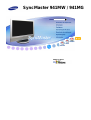 1
1
-
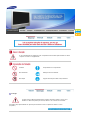 2
2
-
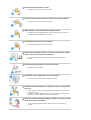 3
3
-
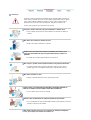 4
4
-
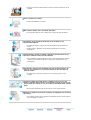 5
5
-
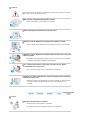 6
6
-
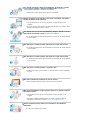 7
7
-
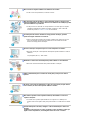 8
8
-
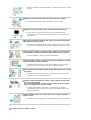 9
9
-
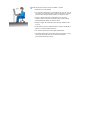 10
10
-
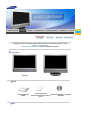 11
11
-
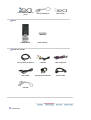 12
12
-
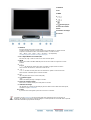 13
13
-
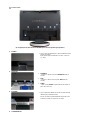 14
14
-
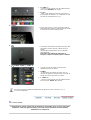 15
15
-
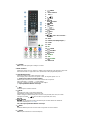 16
16
-
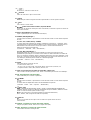 17
17
-
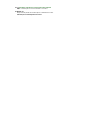 18
18
-
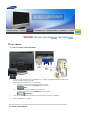 19
19
-
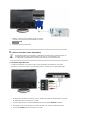 20
20
-
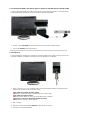 21
21
-
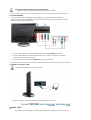 22
22
-
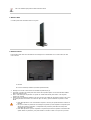 23
23
-
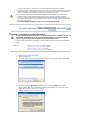 24
24
-
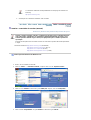 25
25
-
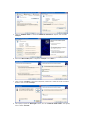 26
26
-
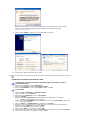 27
27
-
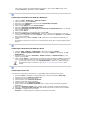 28
28
-
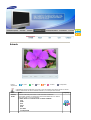 29
29
-
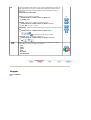 30
30
-
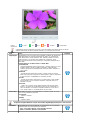 31
31
-
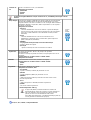 32
32
-
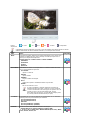 33
33
-
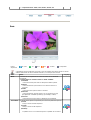 34
34
-
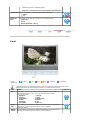 35
35
-
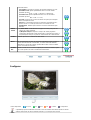 36
36
-
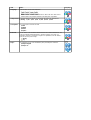 37
37
-
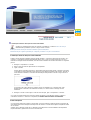 38
38
-
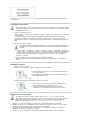 39
39
-
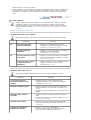 40
40
-
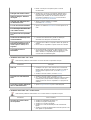 41
41
-
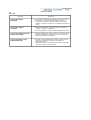 42
42
-
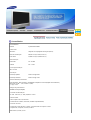 43
43
-
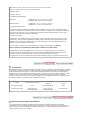 44
44
-
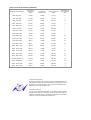 45
45
-
 46
46
-
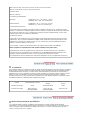 47
47
-
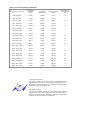 48
48
-
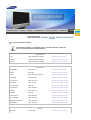 49
49
-
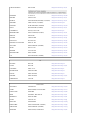 50
50
-
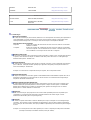 51
51
-
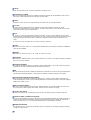 52
52
-
 53
53
-
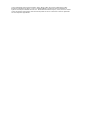 54
54
-
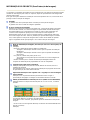 55
55
-
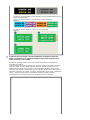 56
56
-
 57
57
-
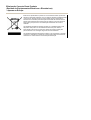 58
58
Artigos relacionados
-
Samsung 225MW Manual do usuário
-
Samsung 940MW Manual do proprietário
-
Samsung 941MP Manual do usuário
-
Samsung 711MP Manual do usuário
-
Samsung 940MG Manual do usuário
-
Samsung 225MD Manual do usuário
-
Samsung 242MP Manual do usuário
-
Samsung 931MP Manual do usuário
-
Samsung 930MP Manual do usuário
-
Samsung 931MP Manual do usuário